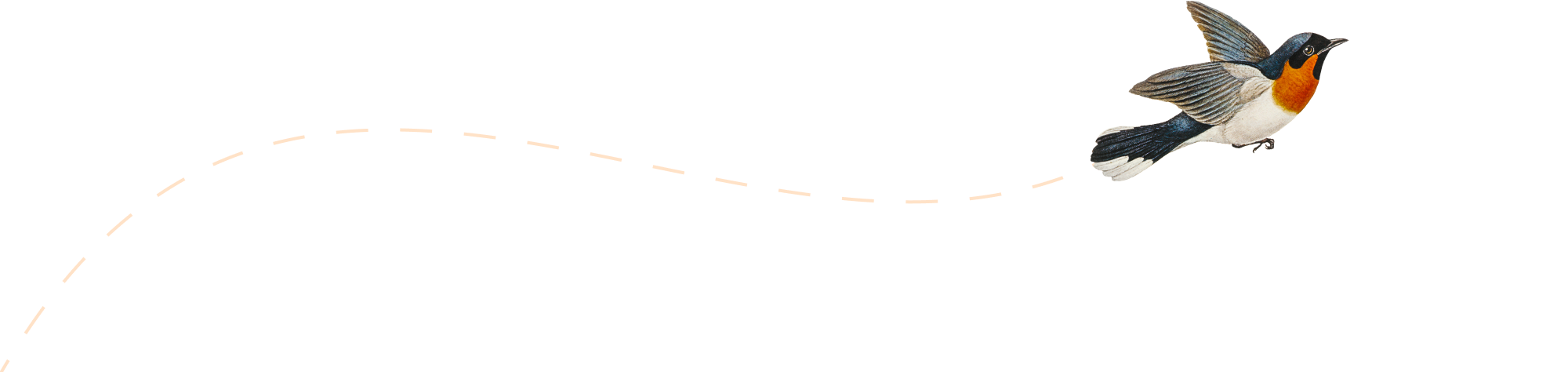-
プログラミング初心者がAndroidアプリを作成するまでの話

全くの初心者が、簡単なAndroidアプリを作成するまでの記録です。 以前は異業種の事務員でした。あるときプログラマーを目指し、37歳で入社。日々勉強中です。 きっかけ ゲームが好きな息子達のために、アプリを作りたいと漠然と考えていました。 なぜなら彼らは手作りクッキーのように手を加えたものが好きだから、自作のアプリで遊んで欲しいという思いがありました。 ゲームのある環境に行くと、夢中になって遊んでいます。宿題をせずに、約束の時間である一時間をオーバーして熱中することもあります。食事中、団欒の時間などにゲームの話を始め、盛り上がっています。本当にゲームが好きなんだなと感じます。 私がAndroidを所有していたこともあり、Androidアプリについて勉強しようと思いました。そこで初心者向けの書籍を購入しました(はじめてのAndroidプログラミング第3版)。この書籍には数種類のサンプルアプリが掲載されていたので、まずはこれらのアプリの作成をしようと考えました。 初めてのアプリ制作 入社前の勉強期間中、自宅でAndroidStudioをインストールする際、うまくいきませんでした。原因はユーザーアカウントがカタカナだった為。当時は一人で作成していて、分からない事を聞ける人がいなかったこともあり、解決まで一週間かかりました。 また、エラーがなかなか特定できませんでした。原因はスペルミスなど初歩的なものでしたが、不慣れな為、一つのミスを見つけるにも時間がかかりました。 そもそもKotlin言語自体が全くの初めてで、内容を理解しないままコーディングしている状態でした。 そのような訳で悪戦苦闘の日々が続き、一つのアプリを完成させるまで約一ヶ月間を要しました。 入社前は別の仕事をしており、勉強時間を確保できませんでした。帰宅後は何かと慌ただしく、家事を終わらせ、子供達が寝た後、ようやく集中して勉強する時間を持てました。 限られた時間の中、途中で中断せずに完成までたどり着けたのは、手を動かし、タイピングに没頭することで充実感を感じていたからです。エラーの原因を突き止め、消すことができた時には達成感があります。また、完成したアプリで遊ぶ子供達を見ていると苦労が吹き飛びます。 現在の取り組み (何ができて、何ができないか) 会津ラボに入社し、先輩からたくさんの事を教わっています。 JavaやKotlinの文法については、反復練習のためのワークブックを作ってもらいました。それを繰り返し入力していく間に理解が深まっていると感じます。 また、効率の良い検索方法を教えてもらいました。例えばメソッドについて知りたい場合、”Android getExtra()”のように、頭にAndroidを付けて検索すれば、知りたい答えに素早く辿りつきます。 技術以外の面では、プログラマーの心得として、根気と負けん気が必要と教わりました。どんな状況であってもコツコツと努力を続けることは大切だと感じます。 技術面で分からない点は、検索で解決できる場合が多いという事は、一人で勉強している時には気が付きませんでした。 現在、Kotlin文法をある程度理解できたので、これを生かし、先輩の手助けを受けながら、DBへの登録・閲覧をするアプリを作る事が出来ました。 しかし、実務を行うための理解がまだまだできていません。その為、早くスキルアップして実務をこなせるようになることが当面の目標です。 今後は、一度完成させたアプリに新たな機能を追加していき、より使い勝手の良いアプリに拡張していきたいです。また、ファイル入出力法・フラグメント・非同期処理など、現在理解できていない部分を、新たなアプリ作りを通して勉強していきたいです。
-
Gmailエイリアス機能で別名アドレスを作る方法

私は、メールのやり取りに「Gmail」を利用している。仕事、プライベートともにである。そしてこの記事をご覧になるあなたもGmailを日々活用していることだろう。 そんななか、つぎのような必要に迫られたことはないだろうか? 「SNSアカウント作成ごとにメールアドレスを変えたい」「ラベル・フィルタの分類を楽にしたい」「新たにメールアドレスが欲しいけど、アカウントは作りたくない」 などに該当する場合は、有効な手段になり得るエイリアス機能を紹介したい。 引き続きご覧いただけると幸いだ。 Gmailエイリアス機能とは? まずエイリアス機能について解説しよう。Gmailを使うにあたり、Googleアカウントを開設している訳だが、Gmailアドレスは1アカウントにつき1アドレス発行される。 また同一アカウントでサブアカウントは開設できない。つまり「~~~@gmail.com」のメールアドレスをひとつ保有していることになる。 発行されたメールアドレスのユーザー名の後にカテゴリを追加する形式で、容易くメールを分類することができる。 この仕組みが「Gmailエイリアス機能」だ。 概要のつぎは、メリットとデメリットについても明らかにしておこう。 メリット エイリアスを活用すれば、既存メールアドレスを複数個運用することができる。わざわざアカウントを開設する必要がないのである。 さらにエイリアスは、設定等の手間が不要だ。 たとえば、SNSアカウント開設時にエイリアスアドレスを入力するのみ。まったく手間がかからずエイリアス機能が使えるわけだ。 そして利用したエイリアスはフィルタ分類などが簡単に行える。 デメリット デメリットは受信専用ということだ。受信メールは、対象のメールアドレスに届く。 しかし送信用に設定されていないメールアドレスに関しては、エイリアス機能を享受できないのだ。 たとえばエイリアスされたメールアドレスから返信を行うとエイリアス未使用メールアドレスとして送信される。送り返された相手にしてみれば違うメアドから返事が届くわけだから、とても違和感を覚える状態と言える。 とはいえ送信用メールアドレスとしてエイリアスを設定すれば、解消することが可能だ。エイリアスで送信する場合に実施するとよいだろう。 Gmailエイリアス機能の効果的な使い方 Gmailエイリアス機能を使うにあたり効果的と思えるシーンをいくつか提案したい。 SNSに複数アカウントを作る SNSアカウントを開設するには、メールアドレスが必要だ。SNSにサブアカウントを複数開設するにも、おのずとメールアドレスを求められる。そのような場合にエイリアス機能を使うことで、メールアドレス発行に関わるアカウント作成が不要になる。 ラベル&フィルタで自動振り分けする エイリアスをフィルタ条件にすることで自動振り分けをすることができる。その結果ラベルやスターを付けたり、別のアカウントに転送などを目的とした利用が考えられる。 Gmailエイリアスアドレスの作り方 エイリアス機能は3パターンある。利用するシーンによって使い分けが可能だ。 では順を追って眺めてほしい。 +(プラス)を使う方法 +(プラス)で任意の文字列を連結してエイリアスを作る。つぎのメールアドレスはすべて「yourname@gmail.com」のエイリアスとなる。 yourname+facebook@gmail.comyourname+twitter@gmail.comyourname+work@gmail.comyourname+news@gmail.com .(ドット)を使う方法 .(ドット)でユーザー名を分割してエイリアスを作る。ユーザー名に含む.(ドット)を認識しない特性を利用することでエイリアスを実現しているわけだ。つぎのメールアドレスはすべて「yourname@gmail.com」のエイリアスとなる。 your.name@gmail.comy.o.u.r.n.a.m.e@gmail.com googlemail.comを使う方法 ドメインを@googlemail.comに変更してエイリアスを作る。 @googlemail.comは海外用ドメインだ。これを利用することで、エイリアスが機能する。つぎのメールアドレスはすべて「yourname@gmail.com」のエイリアスとなる。 yourname@googlemail.com まとめ 以上がGmailエイリアス機能の紹介だ。あなたにマッチする使用方法は見つかっただろうか。 とりわけ+(プラス)でエイリアスするケースが多いかもしれない。ユーザー名に任意文字列を結合するシンプルな機構なため分類には相性がよいのだろう。 Gmailエイリアス機能を利用してあなたの問題が解決できることを願っている。